Masz nagrania ARF, ale nie możesz ich bezpośrednio otworzyć w programie QuickTime Player lub Windows Media Player?
Ogólnie rzecz biorąc, pliki ARF mogą być obsługiwane tylko przez program WebEx Player i nie można ich odtwarzać za pomocą odtwarzaczy multimedialnych, takich jak QuickTime Player i WMP. Kiedy masz ograniczenia w odtwarzaniu nagrań ARF, musisz to zrobić przekonwertować ARF na MP4 lub inny popularny format.
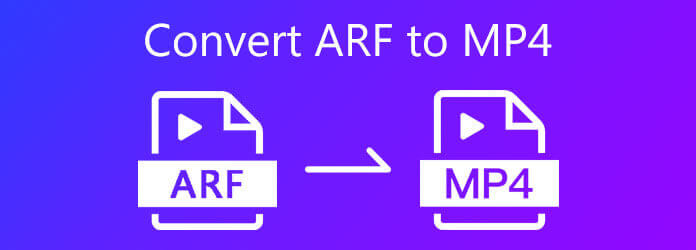
Czy wiesz jak przekonwertować WebEx ARF na MP4 ? W tym poście chcemy udostępnić 2 sposoby, aby pomóc Ci zmienić nagranie ARF na plik w formacie MP4.
Jeśli chcesz odtworzyć plik nagrania Cisco WebEx Meeting, Event lub Training w formacie ARF, plik Gracz ARF jest konieczne. Możesz jednak przekonwertować ARF na MP4. Dobrze, że możesz bezpośrednio polegać na jego oficjalnym odtwarzaczu i konwerterze, Odtwarzacz sieciowy aby dokonać konwersji pliku ARF.
Najpierw musisz pobrać i zainstalować Network Recording Player na swoim komputerze.
Kliknij filet na górnym pasku menu, a następnie wybierz Otwarte z listy rozwijanej. Możesz go użyć do zlokalizowania i otwarcia pliku ARF, który chcesz przekonwertować.
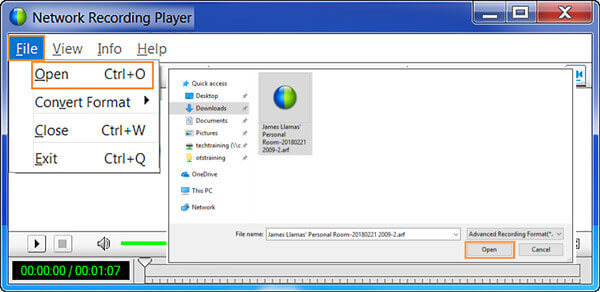
Ten plik WebEx ARF zostanie automatycznie odtworzony po załadowaniu. Możesz kliknąć przycisk pauzy, aby zatrzymać odtwarzanie. Kliknij filet menu ponownie i tym razem wybierz opcję Konwertuj format opcja. Z listy rozwijanej wybierz MP4 (MPEG-4) jako format wyjściowy.
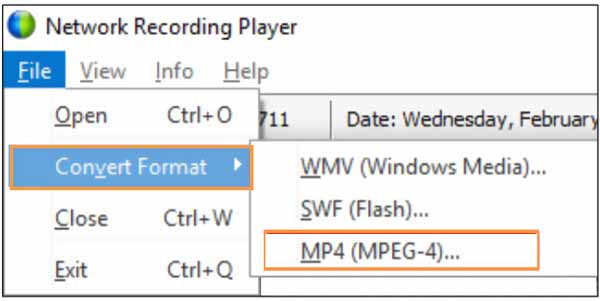
Teraz możesz zobaczyć Odtwarzacz sieciowy Okno dialogowe. Zaloguj się na swoje konto WebEx zgodnie z wymaganiami. Następnie kliknij KONTUNUUJ przycisk, aby przejść dalej. W ten sposób możesz zainstalować narzędzie do konwersji ARF do MP4. Kliknij KONTUNUUJ ponownie, aby potwierdzić operację.
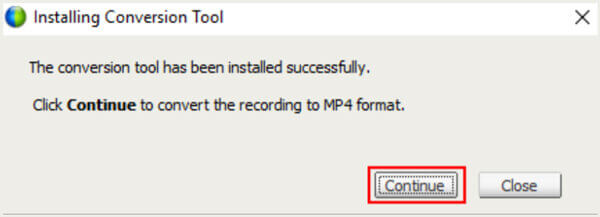
Pod Konwertuj format na MP4 można kliknąć Przeglądaj , aby wybrać odpowiedni docelowy folder plików. Na tym etapie możesz również zmienić nazwę pliku. Następnie kliknij Zapisz przycisk.
Kliknij OK aby rozpocząć konwersję pliku z ARF do MP4. Po zakończeniu konwersji zobaczysz okno Zakończono konwersję. Następnie możesz wybrać Otwórz, otwórz folder, or Zamknij w oparciu o twoje potrzeby.
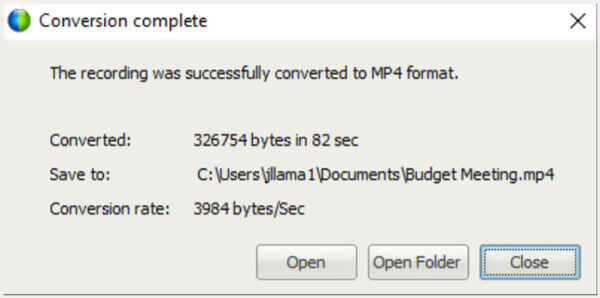
Aby nagrywać w WebEx, musisz być gospodarzem. Co więcej, wyjściowy plik nagrania ARF nie może być natywnie obsługiwany przez większość odtwarzaczy i urządzeń. Dlaczego nie nagrać bezpośrednio spotkania WebEx jako wideo MP4?
Tutaj zdecydowanie polecamy potężne narzędzie do nagrywania WebEx, Darmowy rejestrator ekranu online aby nagrywać dowolne spotkania WebEx z wysoką jakością obrazu i dźwięku. Nawet jeśli jesteś tylko uczestnikiem, możesz na nim polegać, aby z łatwością przechwytywać zawartość WebEx.
Otwórz przeglądarkę i przejdź do tej witryny Free Online Screen Recorder. Możesz go używać w dowolnej często używanej przeglądarce, w tym Chrome, IE, Firefox, Yahoo i Safari.
Kliknij Uruchom bezpłatny rejestrator przycisk, aby zainstalować mały program uruchamiający do nagrywania WebEx. Następnie na ekranie pojawi się główne okno nagrywania.
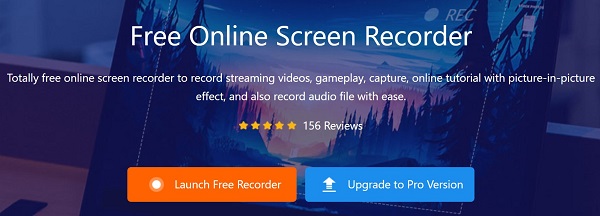
Możesz dowolnie dostosowywać obszar nagrywania, kamerę internetową, źródło nagrywania dźwięku i nie tylko. Możesz dostosować te ustawienia na podstawie spotkania WebEx.
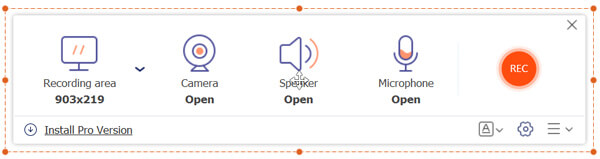
Po wszystkich tych operacjach możesz kliknąć REC przycisk, aby rozpocząć proces nagrywania. Przechwycone spotkanie WebEx zostanie zapisane w formacie MP4 lub WMV w zależności od Twoich ustawień.
Oprócz nagrywania spotkania WebEx, ten darmowy internetowy rejestrator ekranu obsługuje również nagrywanie Spotkanie Zoom, Google Meet i inne spotkania online.
To nie tylko spotkanie WebEx, możesz polegać na tym bezpłatnym narzędziu do nagrywania ekranu online, aby przechwycić wszystko, co jest wyświetlane na Twoim komputerze. Jeśli chcesz nagrać wideo w wyższej rozdzielczości lub bezpośrednio edytować plik nagrania, możesz uaktualnić go do jego Wersja Pro.
1. Jak wyeksportować plik ARF z WebEx?
Powinieneś to wiedzieć; plik nagrania WebEx zostanie automatycznie zapisany w formacie ARF. Możesz przejść do My WebEx, wybrać My Files, a następnie My Recordings, aby zlokalizować nagranie WebEx, które chcesz pobrać. W nagraniu kliknij ikonę Więcej. Teraz możesz kliknąć Pobierz, aby wyeksportować plik ARF z WebEx.
2. Czy mogę zapisać nagranie WebEx w formacie MP4?
Tak. Możesz zapisać nagrania WebEx w formacie MP4 w chmurze. Ale możesz bezpośrednio zapisać swoje nagranie WebEx jako plik MP4 na komputerze lokalnym.
3. Czy VLC może otwierać pliki ARF?
Nie. VLC Media Player nie może odtwarzać plików ARF. Musisz użyć Network Recording Player, aby otworzyć nagrania WebEx ARF. Lub możesz użyć powyższych metod, aby przekonwertować ARF na MP4 w celu lepszego odtwarzania.
4. Jakie są różnice między ARF a WRF?
W porównaniu z ARF, WRF jest starszym formatem i przechowuje niższą jakość dźwięku i obrazu. Plik ARF jest tworzony wewnątrz WebEx. Ale plik WRF jest tworzony poza spotkaniem za pomocą rejestratora WebEx. WebEx Player może konwertować ARF na MP4, WMV i SWF oraz konwertować WRF do WMV.
Mam nadzieję, że możesz dowiedzieć się więcej przydatnych informacji na temat WebEx ARF i Konwersja ARF do MP4 po przeczytaniu tego posta. Jeśli masz jakąś lepszą rekomendację konwertera WebEx ARF na MP4, udostępnij ją w komentarzu innym czytelnikom. Jeśli masz więcej pytań dotyczących pliku ARF, możesz również zostawić nam wiadomość.
Więcej Reading
3 najlepsze sposoby nagrywania sesji GoToMeeting
Czy mogę nagrać sesję GoToMeeting z dźwiękiem? Jak bezpłatnie zarejestrować GoToMeeting jako uczestnika? Jak uzyskać dostęp do mojego nagrania GoToMeeting? Jak przekonwertować nagranie GoToMeeting na MP4? Odpowiedzi na wszystkie Twoje pytania znajdziesz w tym poście.
Jeśli masz wiele formatów wideo, jakie są najlepsze metody konwersji na MP4? Dowiedz się więcej szczegółów na temat rozwiązań z artykułu.
3 niezbędne aplikacje do rejestrowania spotkań, aby rejestrować spotkania online
Jak nagrywasz spotkanie? Jaka aplikacja rejestruje spotkania z zoomem? Jaka jest najlepsza aplikacja do nagrywania spotkań? W tym poście udostępniono 3 świetne aplikacje do nagrywania spotkań, dzięki którym możesz uchwycić ważne treści ze spotkania online, wywiadu, rozmowy telefonicznej, wykładu i nie tylko.
Jak nagrywać spotkanie Microsoft Teams z powiadomieniem lub bez niego
Jak nagrać spotkanie lub rozmowę grupową Microsoft Teams? Czy można nagrywać spotkania Teams bez wiedzy nikogo innego? W tym poście wymieniono 2 proste sposoby, które pomogą Ci nagrać spotkanie Microsoft Teams za wiedzą lub bez wiedzy innych.